excel07设置边框的方法
2017-03-22
相关话题
在Excel中经常会需要添加表格,而如果需要表格更加美观就需要自己设置边框,或许还有些不会设置的朋友,可以学习学习,下面是小编为大家带来的excel07设置边框的方法,相信对你会有帮助的。
excel07设置边框的方法:
步骤1:首先,打开想要编辑的excel2007文档,选择想要添加边框的部分,如图所示。
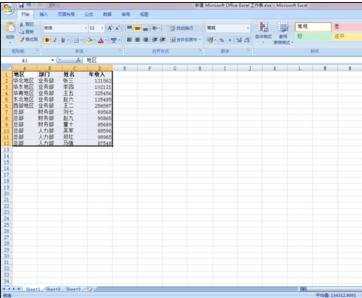
步骤2:再点击菜单栏中“其他边框”选项,弹出“设置单元格格式”-“边框”的窗口。
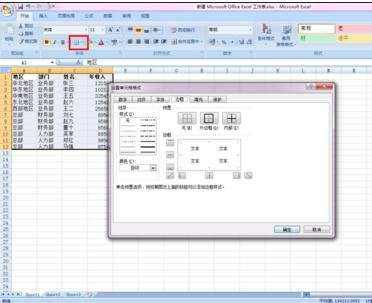
步骤3:添加外部边框的话,先要选择线条的样式,比如我们选择双实线的线条,在样式中点击双实线,然后在边框的外部将此线条逐一点出,如图所示。
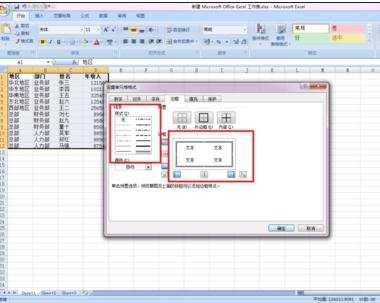
步骤4:然后是添加内部边框,同添加外部边框的方法相同,先选择线条样式,然后在边框的内部将线条点出,内部边框我们用单实线的线条样式,如图所示。
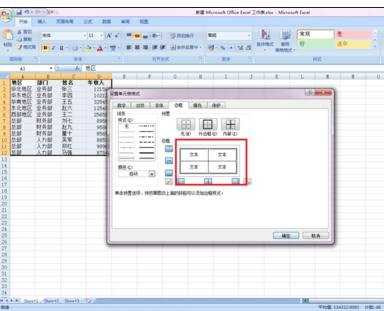
步骤5:以上步骤进行之后,点击确认,表格的边框就添加完毕了。
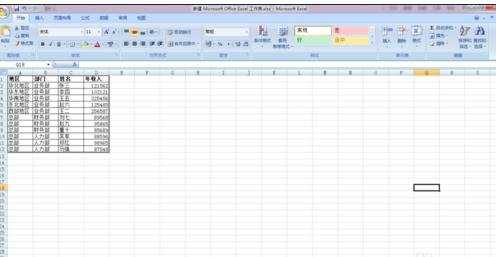
步骤6:如果想在表格中添加斜杠,就在“设置单元格格式”-“边框”中点击左斜杠或者右斜杠的选项,如图所示。
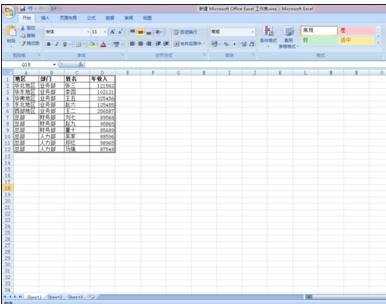
步骤7:点击确认之后,刚才添加的斜杠就在表格中体现出来了。
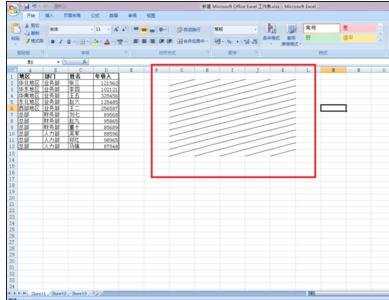
看了excel07设置边框的方法还看了:
1.excel2007如何添加表格边框
2.怎么在excel2007中设单元格格边框
3.excel怎么设置边框
4.怎么设置Excel2007自选图形的边框线条颜色
5.Excel2007中批注的外框图形怎么修改?
6.怎么在excel2013中添加和设置表格边框
7.excel中添加边框教程